Cara Menambah Sambungan Kedai Web Chrome ke Microsoft Edge
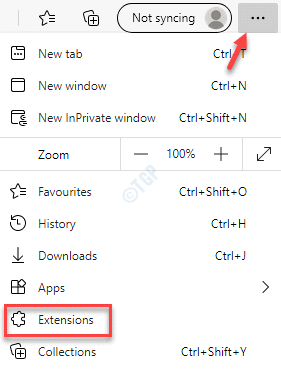
- 1444
- 177
- Clarence Powlowski
Microsoft Edge perlahan -lahan mendapat popularitinya dan banyak pengguna Windows 10 beralih ke Edge kerana ciri canggihnya, keselamatan yang dipertingkatkan dan lebih banyak kawalan. Ramai pengguna krom ingin tahu dan bahkan mereka mencubanya.
Jadi, jika anda ingin mula menggunakan Microsoft Edge, anda akan melihat bahawa terdapat banyak persamaan dalam tetapan dua penyemak imbas. Ini kerana kedua -dua pelayar berjalan di Chromium dan oleh itu, kelebihan menyokong semua sambungan yang anda gunakan di Chrome. Walaupun Edge mempunyai set sambungannya sendiri, belum setanding dengan apa yang ditawarkan oleh Google Chrome. Walaupun perpustakaan Evest Extensions semakin meningkat, ia masih perlu mengejar koleksi Chrome.
Oleh itu, jika anda ingin menggunakan sambungan yang sama di tepi yang anda gunakan pada Chrome, anda boleh menambah sambungan dari kedai web Chrome ke penyemak imbas tepi. Kami telah melengkapkan beberapa kaedah yang dapat membantu anda menambah sambungan dari kedai web Chrome ke Microsoft Edge. Mari lihat bagaimana:
*Catatan - Kaedah di bawah akan berfungsi hanya untuk Microsoft Edge baru (versi Chromium) dan bukan versi warisan sebelumnya. Juga, jika sebarang pelanjutan memerlukan anda log masuk ke akaun Google atau disegerakkan dengannya, sambungan mungkin gagal berfungsi dengan Microsoft Edge. Sambungan yang dipasang juga mungkin gagal berfungsi dengan kelebihan jika lanjutan berfungsi bersekutu dengan perisian rakan kongsi.
Isi kandungan
- Kaedah 1: Gunakan sambungan yang dibenarkan dari pilihan kedai lain
- Kaedah 2: Hidupkan Benarkan Sambungan dari kedai lain di tepi
- Kaedah 3: Gunakan tetapan sambungan Microsoft Edge
Kaedah 1: Gunakan sambungan yang dibenarkan dari pilihan kedai lain
Langkah 1: Buka Hujung penyemak imbas dan lawati pautan di bawah untuk membuka Kedai Web Chrome:
https: // chrome.Google.com/webstore/kategori/sambungan
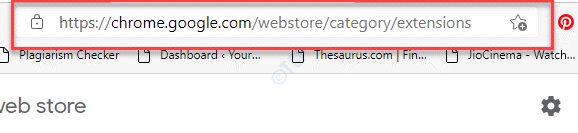
Langkah 2: Anda akan melihat bar pemberitahuan biru tepat di bawah bar kegemaran di Hujung Penyemak imbas yang mengatakan Anda kini boleh menambah sambungan dari kedai web Chrome ke Microsoft Edge.
Tekan Benarkan sambungan dari kedai lain Pilihan di sebelahnya.
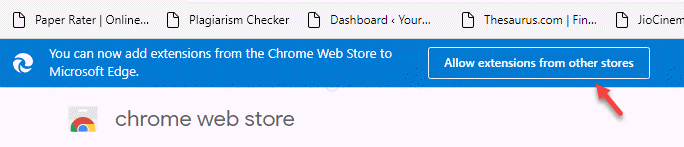
Langkah 3: Anda sekarang akan melihat Benarkan sambungan dari kedai lain segera.
Pilih Benarkan untuk menyelesaikan memasang Chrome lanjutan ke Hujung.
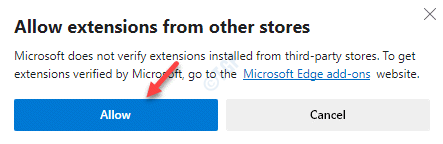
Ini akan membantu Hujung penyemak imbas untuk melengkapkan memasang Chrome lanjutan di atasnya.
*Catatan - Sebelum anda meneruskan langkah, pastikan anda telah memuat turun dan memasang versi terkini Microsoft Edge.
Kaedah 2: Hidupkan Benarkan Sambungan dari kedai lain di tepi
Dalam situasi, di mana anda tidak melihat bar pemberitahuan biru yang menyatakan anda kini boleh menambah sambungan dari kedai web Chrome ke Microsoft Edge, di pelayar Edge, ikuti langkah -langkah di bawah untuk menambah sambungan Chrome ke Edge:
Langkah 1: Lancarkan Hujung penyemak imbas dan navigasi ke sudut kanan atas penyemak imbas dan klik pada tiga titik mendatar (Tetapan dan banyak lagi).
Klik pada Sambungan.
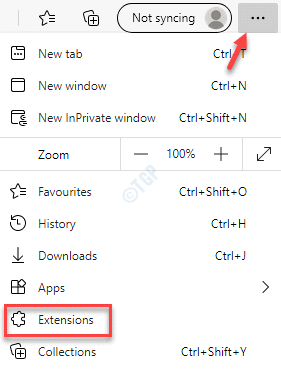
Langkah 2: Sekarang, pergi ke sebelah kiri anak tetingkap dan ke arah bawah yang anda akan perhatikan Benarkan sambungan dari kedai lain pilihan.
Gerakkan bar togol ke kanan untuk menghidupkannya.
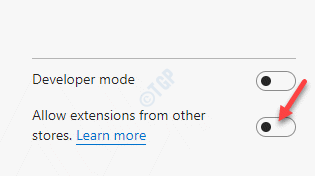
Langkah 3: Di dalam Benarkan sambungan dari kedai lain prompt yang muncul, klik pada Benarkan untuk meneruskan.
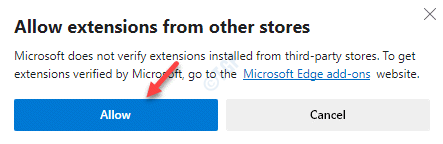
Edge kini akan selesai memasang Chrome Sambungan kepada penyemak imbasnya.
Kaedah 3: Gunakan tetapan sambungan Microsoft Edge
Untuk menambah sambungan krom dari Kedai Web Chrome pada Hujung, Ikuti langkah di bawah:
Langkah 1: Lancarkan Hujung penyemak imbas dan pergi ke tiga titik (Tetapan dan banyak lagi) di sebelah kanan atas penyemak imbas.
Klik pada Sambungan dalam menu.
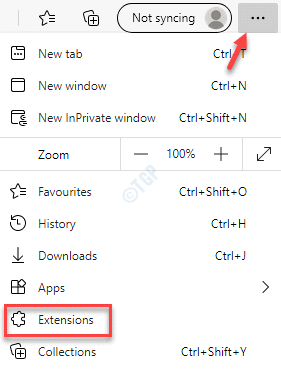
Langkah 2: Di dalam Halaman Sambungan Kelebihan, pergi ke sebelah kanan anak tetingkap dan pergi ke Cari sambungan baru seksyen.
Di sini, di bawah Dapatkan sambungan untuk Microsoft Edge butang, anda mesti melihat kenyataan yang mengatakan Tidak dapat mencari apa yang anda cari? Anda juga boleh mendapatkan sambungan dari kedai web Chrome.
Klik pada Kedai web Chrome pautan.
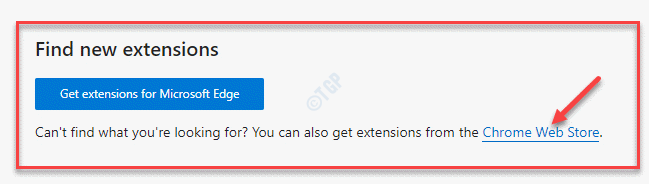
Langkah 3: Ia akan membuka tab baru untuk Kedai Web Chrome dalam Hujung.
Di sini, cari pelanjutan anda dan tambahkannya Chrome.
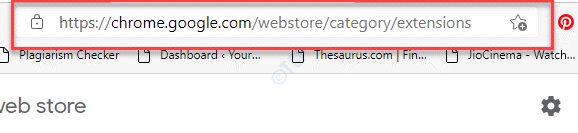
Langkah 4: Pilih pelanjutan yang ingin anda pasang dan tekan Tambah ke Chrome butang untuk mengesahkan tindakan.
Ia juga akan dipasang ke penyemak imbas Edge pada masa yang sama.
- « Cara Memperbaiki VJoy gagal memasang ralat di Windows 10/11
- Cara menandatangani pengguna lain pada Windows 10 »

